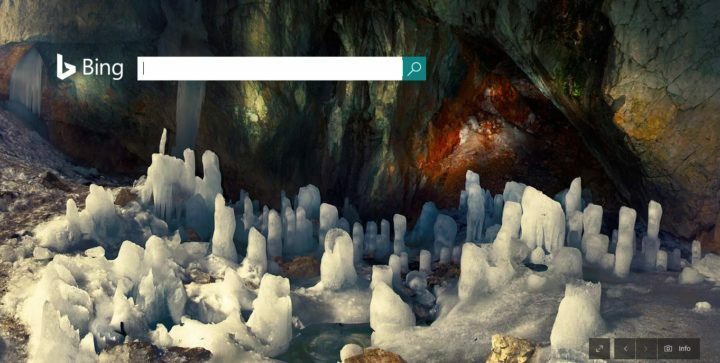Šī kļūda neļauj izmantot Bing tērzēšanas robotu
-
Jūs nevarēsit iestatīt sarunas, ja tīkla iestatījumi neļauj piekļūt funkcijas kļūdai Bing AI tērzēšanas robotā.
-
Nepareizi konfigurēti tīkla iestatījumi un dažu Bing AI līdzekļu ģeogrāfiskie ierobežojumi parasti izraisa šo kļūdu.
- Varat izmantot VPN un atiestatīt tīkla iestatījumus, lai piekļūtu Bing AI tērzēšanas robota funkcijām.
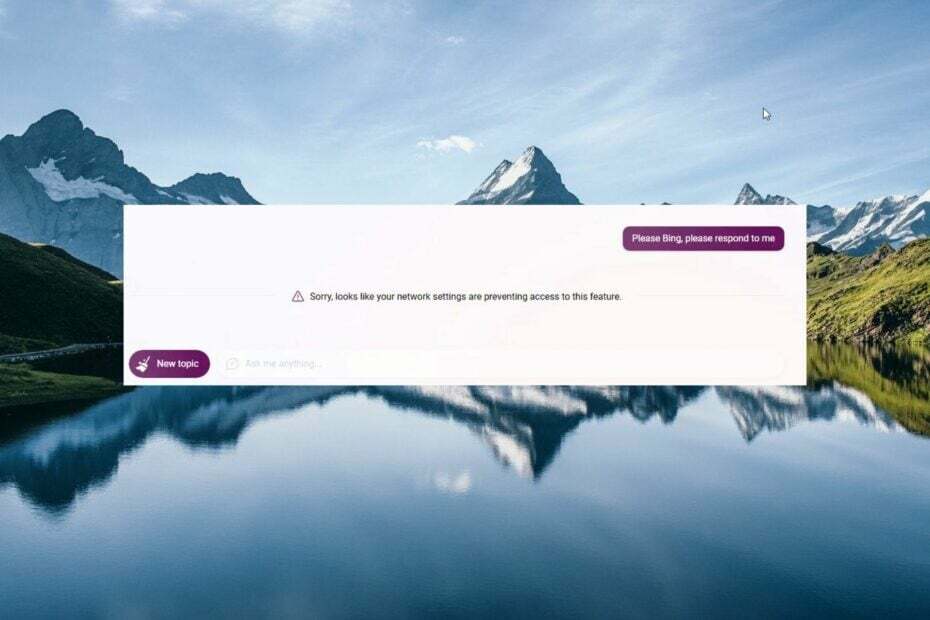
- Vienkārša migrēšana: izmantojiet Opera palīgu, lai pārsūtītu izejošos datus, piemēram, grāmatzīmes, paroles utt.
- Optimizējiet resursu izmantošanu: jūsu RAM atmiņa tiek izmantota efektīvāk nekā citās pārlūkprogrammās
- Uzlabota privātums: integrēts bezmaksas un neierobežots VPN
- Nav reklāmu: iebūvētais reklāmu bloķētājs paātrina lapu ielādi un aizsargā pret datu ieguvi
- Spēļu draudzīgums: Opera GX ir pirmā un labākā pārlūkprogramma spēlēm
- Lejupielādēt Opera
Vairāki mūsu lasītāji ir saņēmuši Atvainojiet, šķiet, ka jūsu tīkla iestatījumi neļauj piekļūt šai funkcijai kļūda, mēģinot piekļūt Bing AI tērzēšanas robotam. Šī kļūda norāda uz problēmām, kas saistītas ar tīklu, kas neļauj jums sarunāties ar tērzēšanas robotu.
Kāpēc tiek parādīti tīkla iestatījumi, kas neļauj piekļūt funkcijas kļūdai?
Pēc plašās izpētes mēs tālāk uzskaitām iespējamos šīs tīkla kļūdas cēloņus:
- Nesaderīgi paplašinājumi - Dažreiz jūsu pārlūkprogrammā instalētie paplašinājumi negatīvi ietekmē veiktspēju, izraisot dažādas kļūdas un problēmas.
- Lēns internets – Slikts interneta pieslēgums var būt vēl viens iemesls, kāpēc tīkla iestatījumi neļauj piekļūt šai funkcijai Bing AI.
- Ģeogrāfiskie ierobežojumi - Dažas tērzēšanas robota funkcijas ir orientētas uz reģionu un var nebūt pieejamas jūsu atrašanās vietā, tādējādi tīkla iestatījumi neļauj piekļūt funkcijas kļūdai.
- Servera problēmas - Tā kā Bing AI ir ārkārtīgi populārs, tas vienlaikus var tikt bombardēts ar daudziem pieprasījumiem un var avarēt.
- Bojāta pārlūkprogrammas kešatmiņa vai sīkfaili – Bojāta kešatmiņa Ir zināms, ka pārlūkprogrammas sīkfaili izraisa vairākas kļūdas un ierobežo vairāku vietņu, tostarp Bing AI, darbību.
Tagad, kad zināt par iespējamiem šīs problēmas cēloņiem, izpētīsim iespējamos labojumus, lai atrisinātu tīkla problēmu pakalpojumā New Bing AI.
Kā labot kļūdas, tīkla iestatījumi neļauj piekļūt šai funkcijai?
Pirms pāriet uz ar programmatūru saistītajiem labojumiem, ieviesiet šeit ieteiktos trikus:
- Restartējiet maršrutētāju un pēc tam veiciet paredzēto darbību.
- Ja savienojums ir nestabils, pārslēdzieties uz citu tīklu. Varat pārslēgties uz bezvadu tīklu vai iestatīt Wi-Fi tīklājs lai piekļūtu Bing AI.
- Iespējot VPN lai piekļūtu ģeogrāfiski ierobežotai funkcijai, un, ja jūs to jau izmantojat, mēs iesakām pagaidām atspējot VPN.
- Tā kā BIing AI kļūst ārkārtīgi pieprasīts, varat pagaidīt dažas stundas un mēģināt vēlreiz piekļūt funkcijai.
Ja neviena no šīm metodēm nevar palīdzēt atrisināt problēmu, izmēģiniet tālāk norādītās metodes.
1. Notīriet pārlūkošanas vēsturi un kešatmiņā saglabātos datus
- Palaidiet Microsoft Edge datora pārlūkprogrammā un noklikšķiniet uz Izvēlne ikona (trīs punkti) augšējā labajā stūrī.
- Izvēlieties Iestatījumi opciju nolaižamajā izvēlnē.
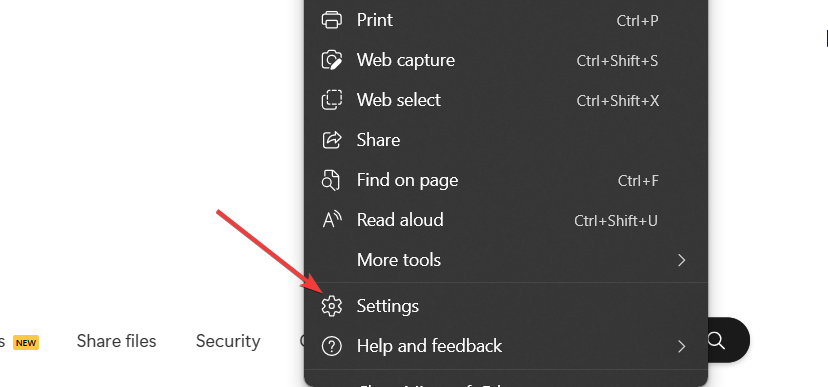
- Kreisajā sānjoslā pārejiet uz Sīkfaili un vietņu atļaujas.
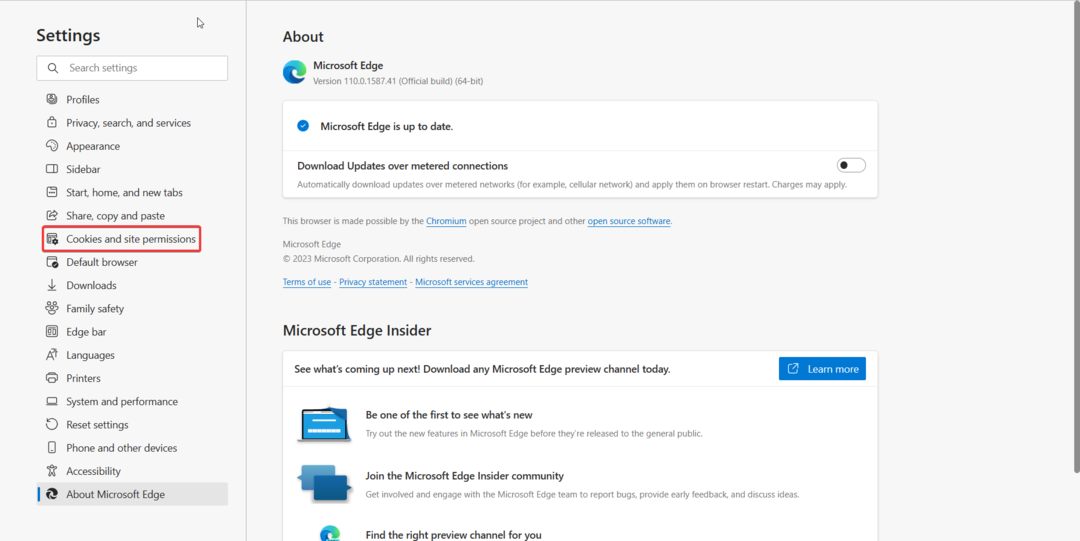
- Izvēlies Pārvaldiet un dzēsiet sīkfailus un vietņu datus opcija no labās puses.

- Noklikšķiniet uz Skatiet visus sīkfailus un vietņu datus opciju.
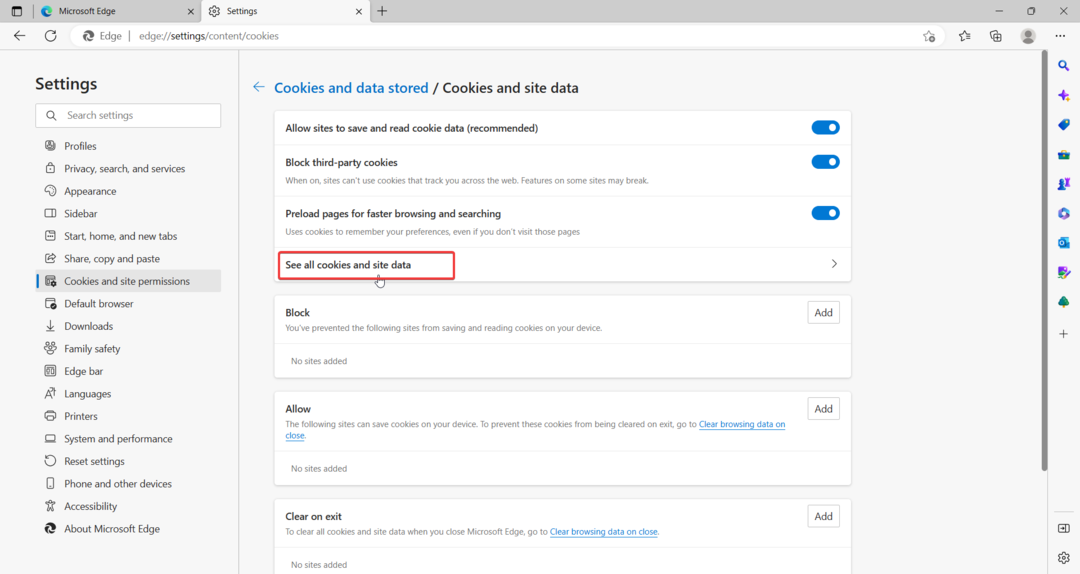
- Nospiediet pogu Noņemt visus pogu augšpusē.
- Tagad izvēlieties Privātums, meklēšana un pakalpojumi opcijas no kreisās sānjoslas.
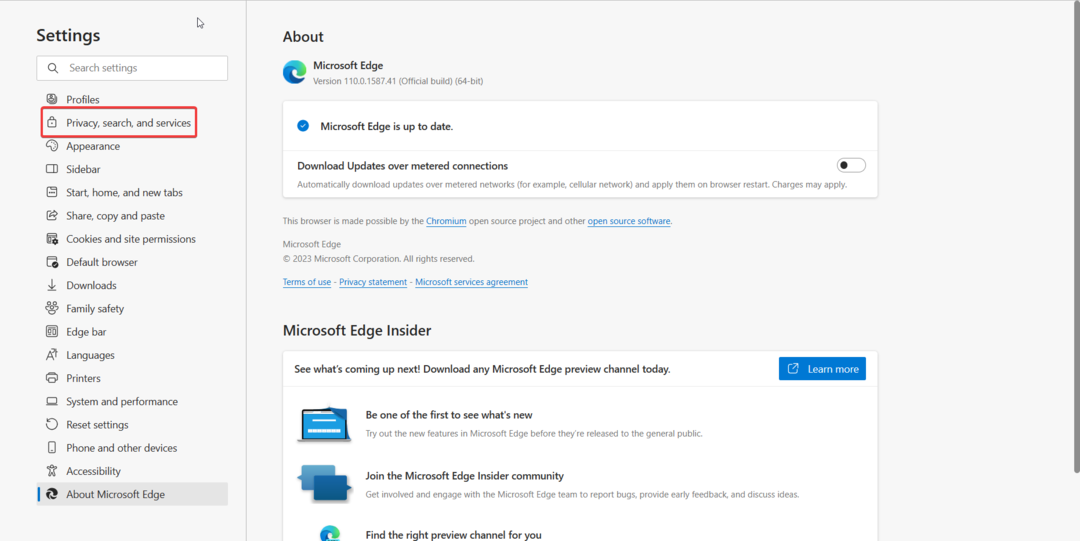
- Ritiniet uz leju un nospiediet Izvēlieties, ko notīrīt pogu blakus Notīriet pārlūkošanas datus tūlīt opciju.
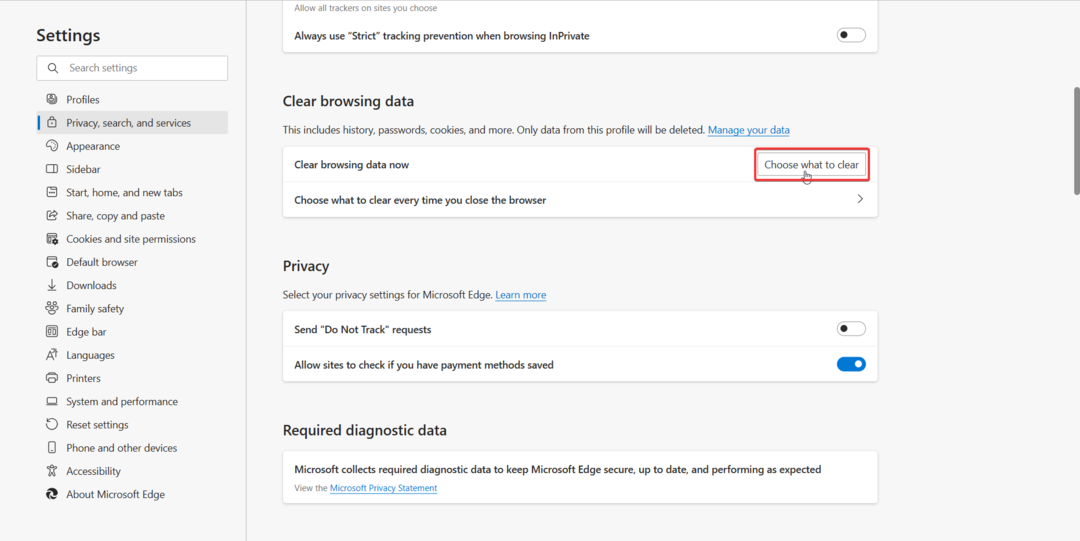
- Nākamajā uznirstošajā logā atlasiet visas kategorijas, kuras vēlaties dzēst, un nospiediet Notīrīt tūlīt pogu.
Ir vēl viena metode, kā izvairīties no iepriekš minētajām manuālajām darbībām, proti, automātiski notīrīt pārlūkošanas datus, izmantojot tādu uzticamu rīku kā CCleaner.
Tieši tā! Visi pārlūkprogrammas sīkfaili un pārlūkošanas vēsture tagad tiks dzēsti uz visiem laikiem. Un cerams, ka jūsu tīkla iestatījumi neļauj piekļūt šim funkcijas kļūdas ziņojumam, jūs vairs netraucēs.
2. Atspējojiet mērīto savienojumu
- Izmantojiet Windows + es īsceļu, lai atvērtu Iestatījumi lietotne.
- Izvēlieties Tīkls un internets no kreisās puses navigācijas paneļa un izvēlieties Bezvadu internets vai Ethernet, atkarībā no pašlaik izmantotā tīkla veida.
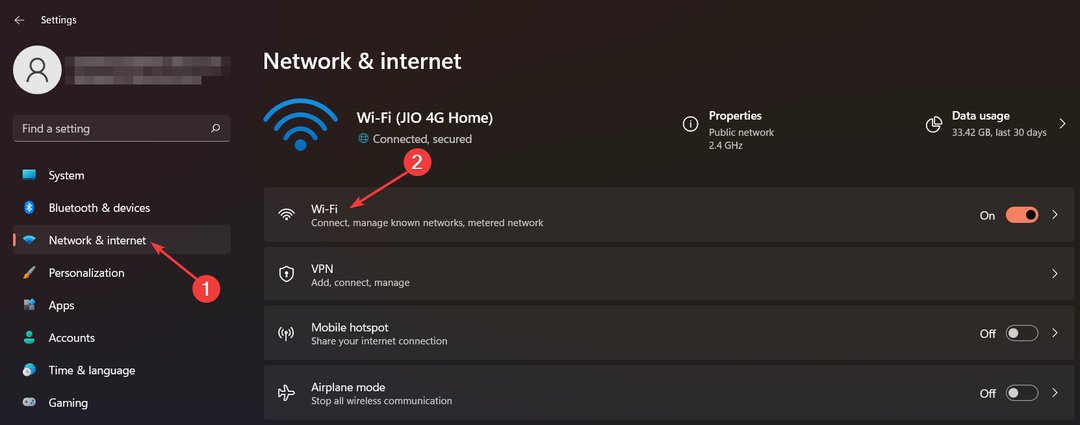
- Tālāk atlasiet Wi-Fi rekvizīti.
- Meklējiet Pieslēgums ar mērītāju opciju un pagrieziet tai blakus esošo slēdzi Izslēgts pozīciju.
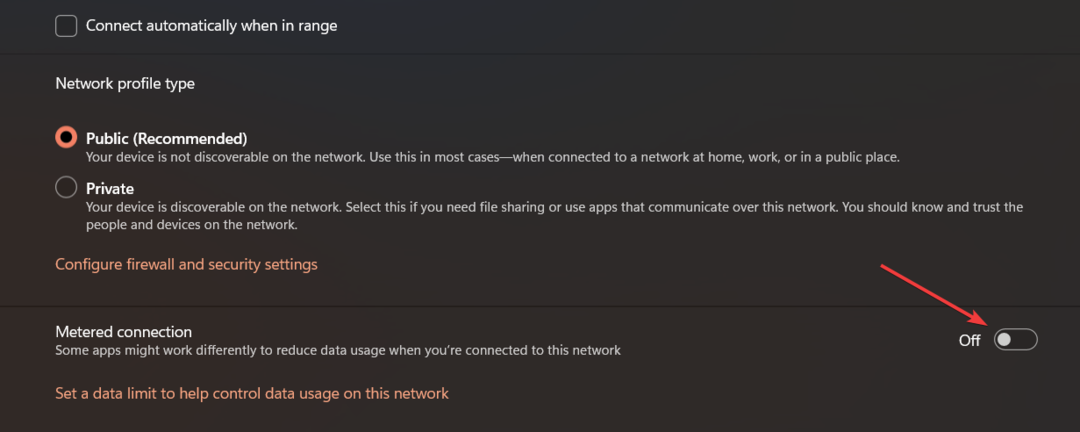
Eksperta padoms:
SPONSORĒTS
Dažas datora problēmas ir grūti atrisināt, it īpaši, ja runa ir par bojātām krātuvēm vai trūkstošiem Windows failiem. Ja rodas problēmas ar kļūdu labošanu, jūsu sistēma var būt daļēji bojāta.
Mēs iesakām instalēt Restoro — rīku, kas skenēs jūsu ierīci un noteiks kļūmes cēloni.
Noklikšķiniet šeit lai lejupielādētu un sāktu remontu.
Kad tīkla savienojums tiek mērīts, sistēma Windows tam nosaka datu ierobežojumu. Rezultātā noteiktas funkcijas nav pieejamas, lai saglabātu datus un samazinātu datu lietojumu. Izmērītā savienojuma atspējošana nodrošina, ka varat izmantot internetu ar maksimālo pieejamo joslas platumu.
- Autopilota kļūda 0x81036502: kā to labot 4 darbībās
- 0x800704C6: kā labot šo Microsoft veikala kļūdu
- Microsoft nesūta drošības kodu: 2 veidi, kā to labot
- Kā labot jauno Bing kļūdas kodu E010006
3. Atspējojiet vai atinstalējiet paplašinājumus
- Palaidiet pārlūkprogrammu Edge, noklikšķiniet uz Izvēlne ikonu (trīs punkti), kas atrodas augšējā labajā stūrī, un izvēlieties Paplašinājumi no nolaižamās izvēlnes.
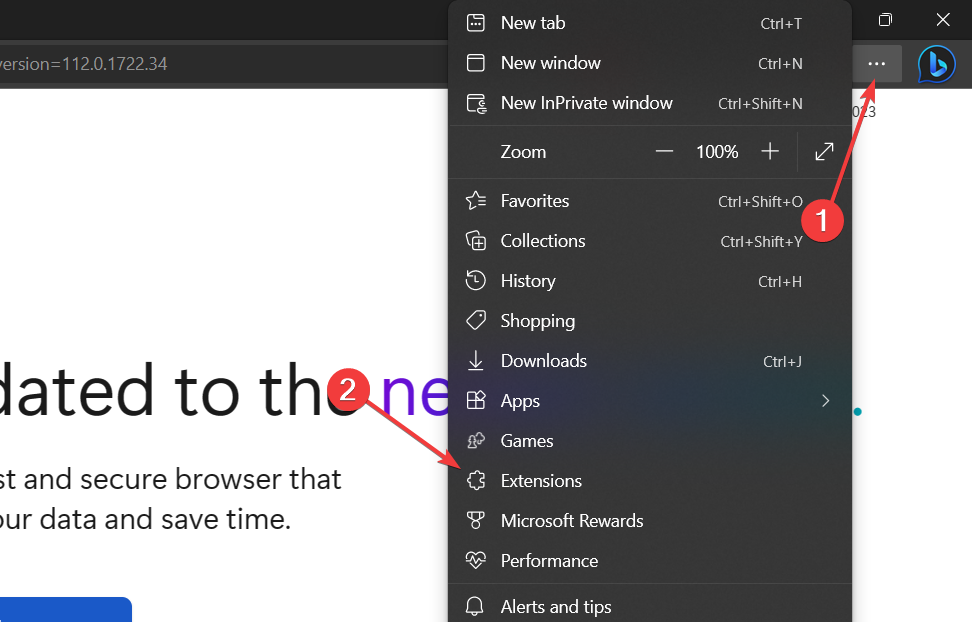
- Izvēlieties Pārvaldiet paplašinājumus no uzvednes loga.
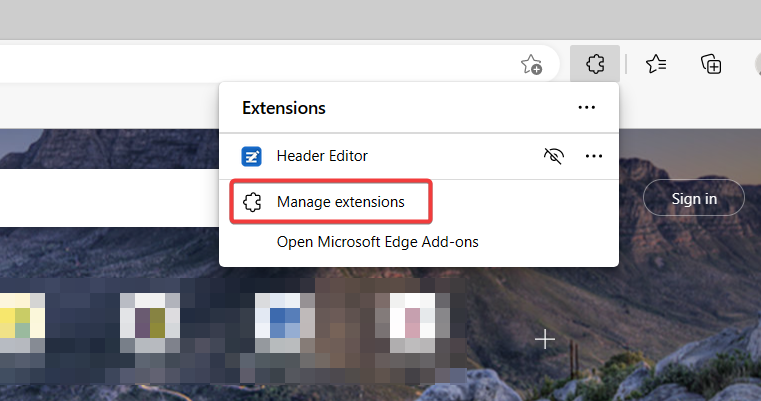
- Paplašinājuma cilnē atrodiet paplašinājumu, kuru vēlaties noņemt, un izslēdziet tam blakus esošo slēdzi.
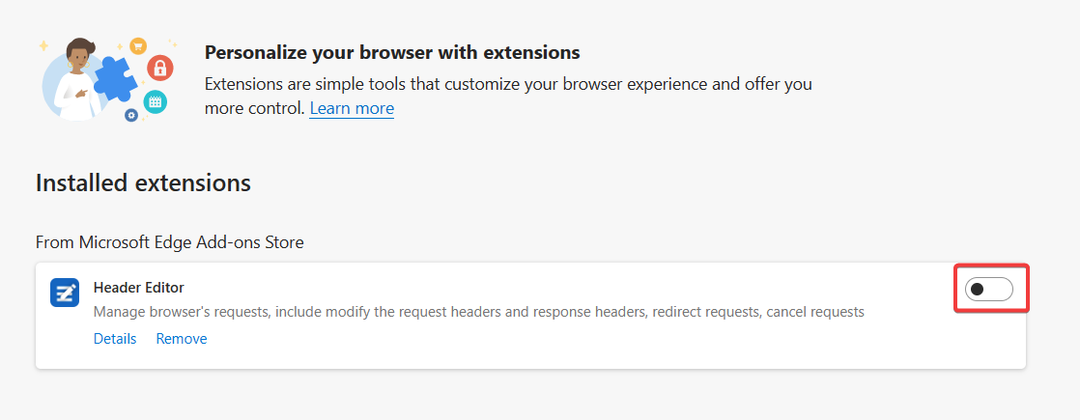
- Lai pilnībā atinstalētu paplašinājumu, nospiediet Noņemt pogu, kas atrodas zem paplašinājuma apraksta.
- Noklikšķiniet uz Noņemt pogu apstiprinājuma uznirstošajā logā, lai apstiprinātu darbību.
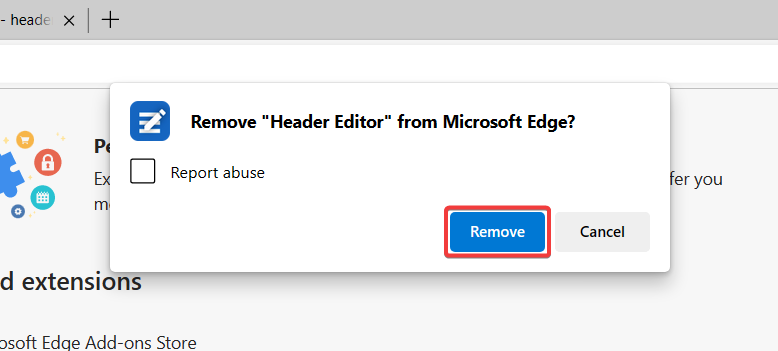
Vairāki mūsu lasītāji ir ziņojuši, ka paplašinājums Header Editor rada problēmas, izmantojot Bing AI. Varat īslaicīgi atspējot to un citus līdzīgus paplašinājumus, lai redzētu, vai problēma ir novērsta. Ja tas palīdz, varat apsvērt to pilnīgu atinstalēšanu.
4. Atiestatiet tīkla iestatījumus
- Izmantojiet Windows + es īsinājumtaustiņš, lai palaistu Iestatījumi logs.
- Izvēlieties Tīkls un internets no kreisās rūts, kam seko Papildu tīkla iestatījumi no labās sadaļas.
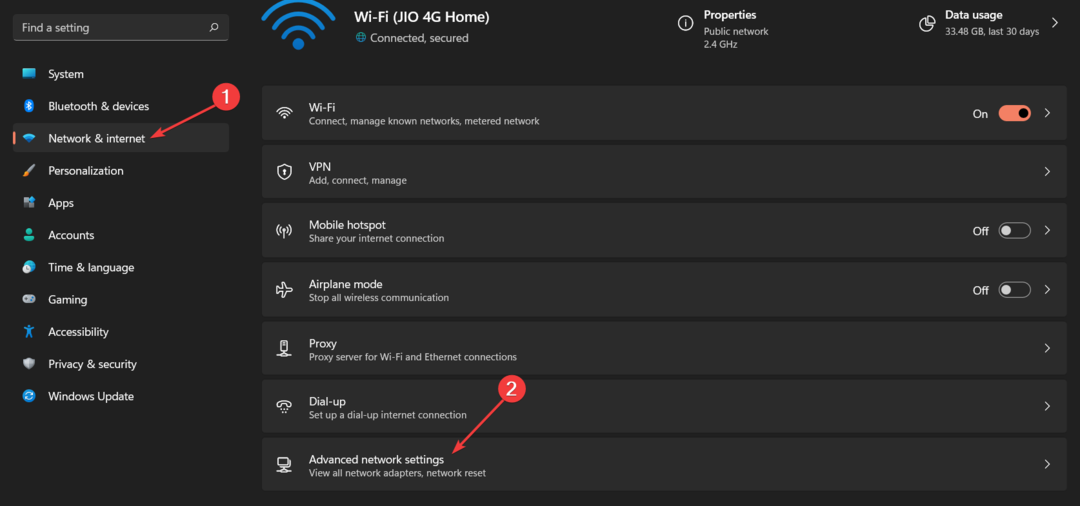
- Noklikšķiniet uz Tīkla atiestatīšana opcija, kas norādīta zem Vairāk iestatījumu sadaļā.
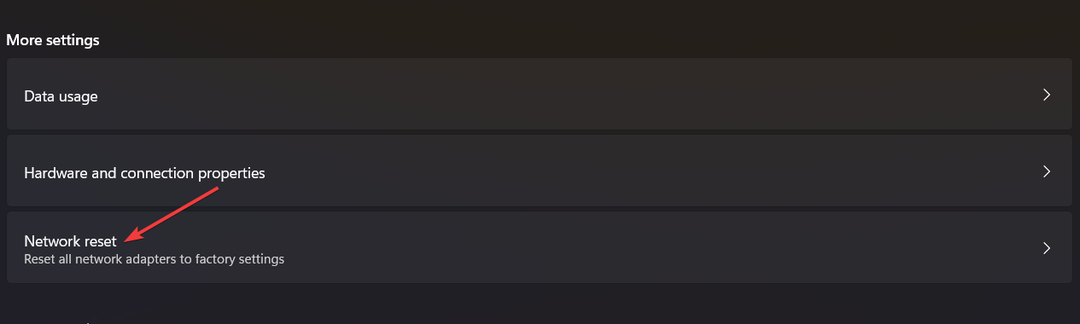
- Nospiediet pogu Atiestatīt tūlīt pogu, lai atiestatītu tīkla iestatījumus. Izvēlieties Jā apstiprinājuma uznirstošajā logā, ja tas parādās, un pēc tam restartējiet Windows datoru.

Nepareizi konfigurēti tīkla iestatījumi var būt arī iemesls, kāpēc nevarat piekļūt noteiktām Bing AI tērzēšanas robota funkcijām. Varat atiestatīt Windows tīkla konfigurāciju sākotnējā stāvoklī un pēc tam vēlreiz mēģināt izmantot Bing.
5. Mainiet DNS iestatījumus
- Izmantojiet Windows + es īsinājumtaustiņš, lai palaistu Iestatījumi lietotne.
- Izvēlieties Tīkls un internets no kreisās sānjoslas un atkarībā no pašreizējā tīkla, ar kuru esat izveidojis savienojumu, izvēlieties Bezvadu internets vai Ethernet no labās sadaļas.
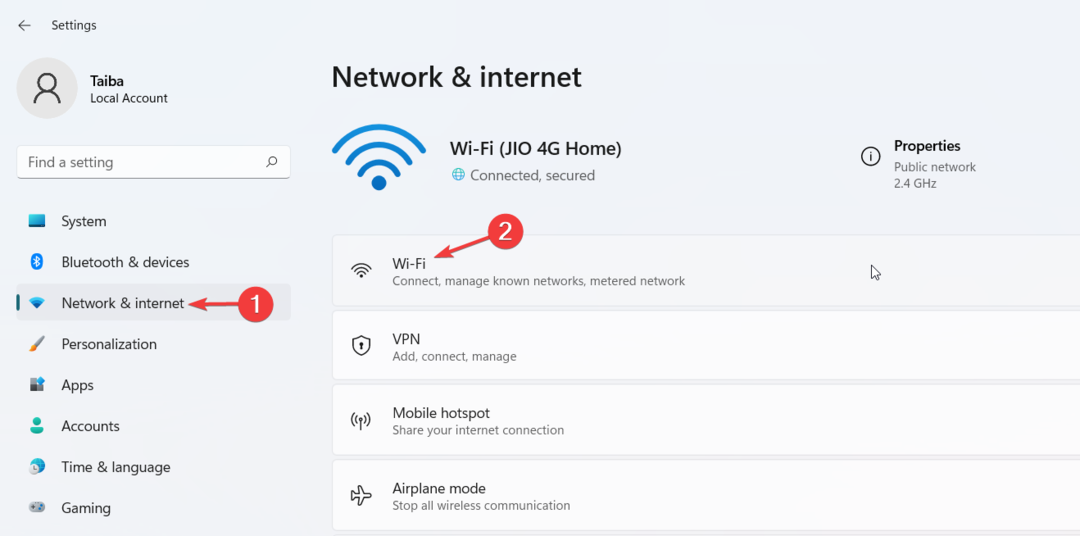
- Ritiniet uz leju un atlasiet Aparatūras īpašības.
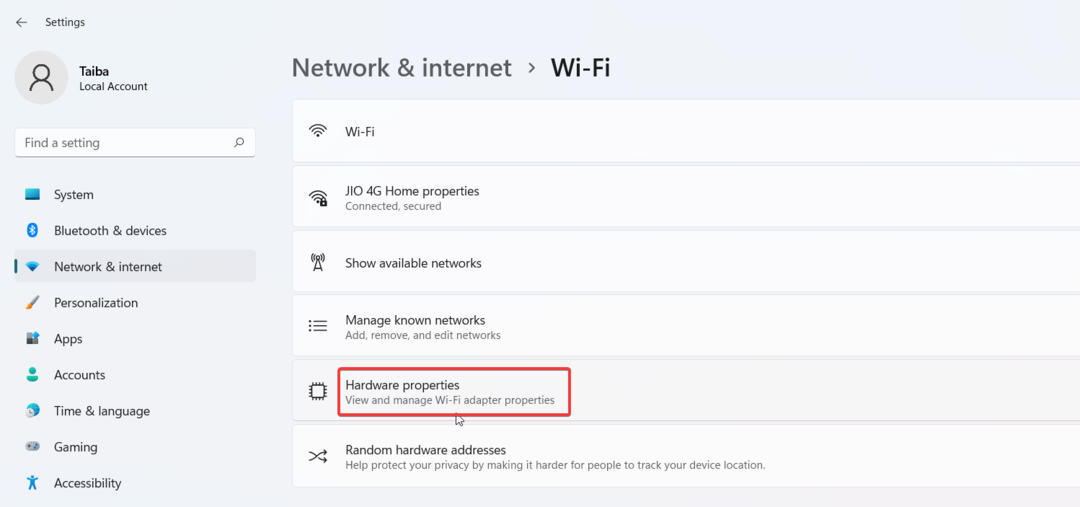
- Meklējiet DNS servera piešķiršana opciju un noklikšķiniet uz Rediģēt pogu blakus tai.
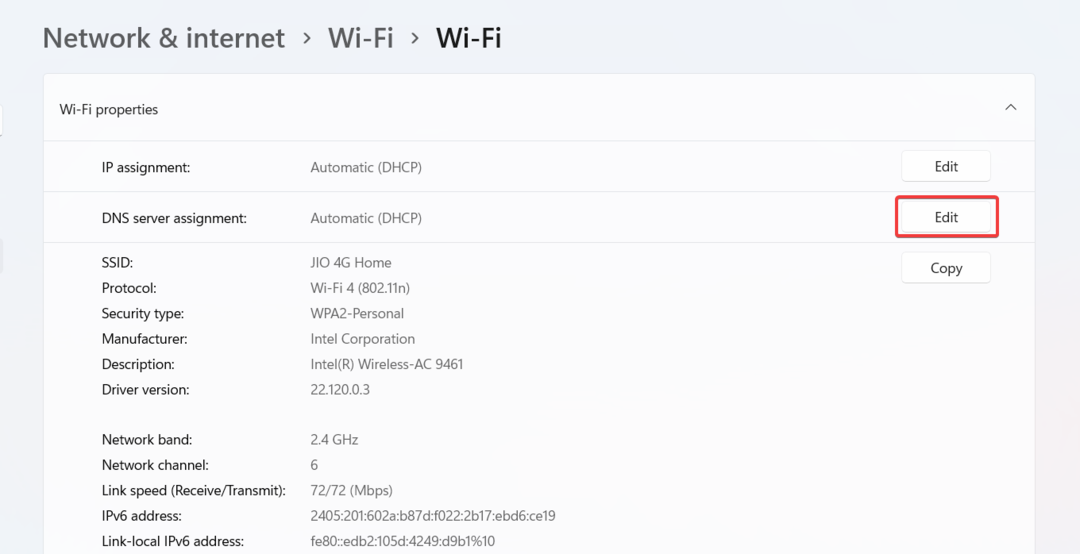
- Izvērsiet augšpusē esošo nolaižamo izvēlni un izvēlieties Rokasgrāmata tā vietā Automātiski (DHCP) no Rediģējiet DNS iestatījumus uznirstošais logs.
- Pēc tam iespējojiet slēdzi jebkuram no tiem IPv4 vai IPv6, pamatojoties uz IP savienojuma veidu.

- Tagad norādiet primāro DNS servera adresi Vēlamais DNS laukā, kam seko sekundārā DNS servera adrese Alternatīvais DNS lauks. (Šeit 8.8.8.8 un 8.8.4.4 ir attiecīgi vēlamās un alternatīvās DNS adreses Google DNS serverim)
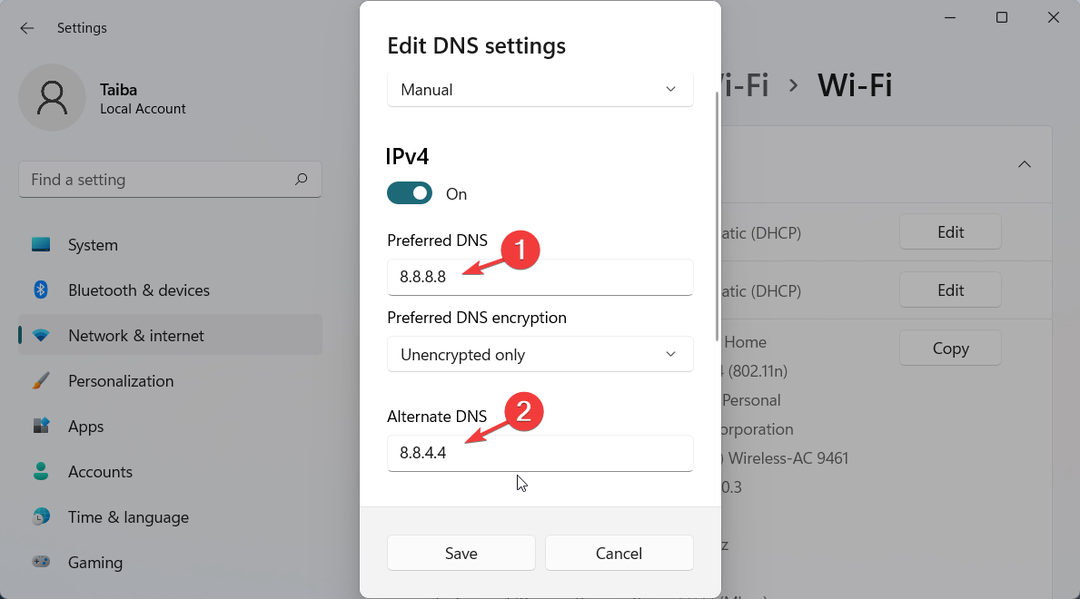
- Izvēlieties Tikai šifrēts (DNS, izmantojot HTTPS) abiem Vēlamā DNS šifrēšana un Alternatīva DNS šifrēšana nolaižamās izvēlnes, lai lietotu DNS, izmantojot HTTPS funkciju DNS pieprasījumu šifrēšanai.
- Pēc izmaiņu veikšanas nospiediet Saglabāt pogu.
Nepareizi DNS iestatījumi var arī radīt problēmas, piekļūstot Bing AI. Varat mēģināt mainīt DNS iestatījumus savā datorā, lai neatgriezeniski atrisinātu atkārtoto kļūdas ziņojumu.
Tas ir gandrīz viss! Varat ieviest šos padomus, lai atrisinātu ar tīklu saistītas problēmas pakalpojumā Bing AI un turpinātu sarunas.
Gadījumā, ja jūs arī saskaraties ar Bing AI ir sasniegts dienas ierobežojums, varat skatīt iepriekš sniegto ceļvedi, lai uzzinātu atbilstošus trikus, kā apiet ierobežojumu.
Ja jums ir kādi jautājumi vai ir noderīgi risinājumi, miniet tos tālāk sniegtajos komentāros.
Vai joprojām ir problēmas? Labojiet tos, izmantojot šo rīku:
SPONSORĒTS
Ja iepriekš minētie padomi neatrisina jūsu problēmu, jūsu datorā var rasties dziļākas Windows problēmas. Mēs rekomendējam lejupielādējot šo datora labošanas rīku (TrustPilot.com novērtēts kā lieliski), lai tās viegli risinātu. Pēc instalēšanas vienkārši noklikšķiniet uz Sākt skenēšanu pogu un pēc tam nospiediet Remontēt visu.